- yayınlayan Amy Shao 19/11/25 Uzun zamandır beklenen VSDC 10.2 güncellemesiyl...
- Merhaba, ben Mattea Wharton, Seattle'dan bir seyahat videografçısıyım. Üç yıl bo...
- published Amy Shao 6/10/25 Yeni ve sıradışı bir şey için bekleyiş nihayet sona...
- Bu tatil sezonu, VSDC Video Editörü'nün en son güncellemesiyle yeni başlangıçlar...
Slayt gösterisi nasıl oluşturulur: videoların veya görüntülerin sıralı olarak değiştirilmesi
Bu işlem sıklıkla kullanılır ve sahnelerde basit bir değişiklik yapmak, hatta tam bir slayt gösterisi yapmak için uygulanabilir. Video düzenleyicimiz, bu sahneleri kolayca oluşturmanıza yardımcı olacak yerleşik bir "Sihirbaz"a sahiptir. Ayrıca program, önceden yüklenmiş şablonlara dayanarak sahneler arasında otomatik olarak geçiş efektleri oluşturmanıza olanak tanır. Şimdi slayt gösterisi hazırlama prosedürünü ayrıntılı olarak inceleyelim.
Slayt gösterisi oluşturmaya başlamanın iki yolu vardır: Birincisi, yeni bir proje oluşturmak ve yeni bir proje türü olarak "Videoları ve resimleri içe aktar"ı seçmek, ikincisi ise "Çalıştır"ı tıklamaktır. Projenin zaten yapılmış olması durumunda "Editör" sekmesindeki Sihirbaz". Aşağıdaki pencere görüntülenir:
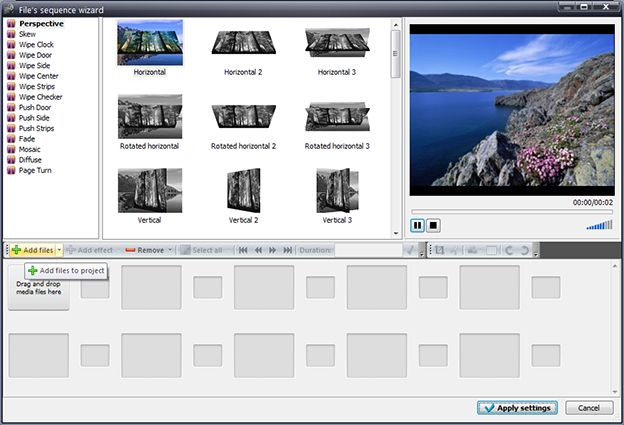
Burada dört bölge görebiliyoruz: sahneler arasındaki geçiş efekti türlerinin listesi, seçilen türün geçiş efektleri, seçilen efektleri veya videoyu görüntüleyen video oynatıcı ve slayt oluşturmak için kullanılan dosyaların listesini içeren bir bölge. göster.
Slayt gösterisi oluşturmak için dosyaları bir listeye eklemeniz ve bunların arasına geçiş efektleri eklemeniz gerekir. Bir dosya eklemek için "Medya dosyalarını buraya sürükleyip bırakın" seçeneğini tıklayabilir veya gerekli dosyaları sürükleyip bırakma aracını kullanarak bu konuma sürükleyip bırakabilirsiniz. Dosyalar ayrıca araç çubuğundaki bir menü aracılığıyla da eklenebilir; "Dosya ekle"yi ve ardından "Dosya ekle"yi tıklamanız gerekir; dosyalar listenin sonuna veya buna göre seçilen konuma eklenecektir. Dosyalar açıldığında, slayt gösterisindekiyle aynı sırayla listede görüntülenecektir:
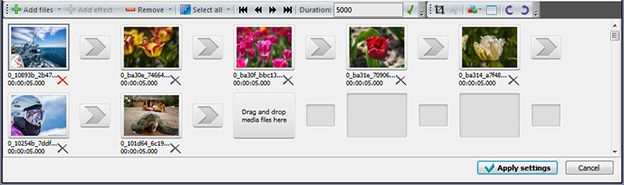
Araç çubuğundaki birkaç düğmeyi kullanarak dosyaların sırasını kaldırabilir veya değiştirebilirsiniz. Bir dosyayı sürükleyip yeni bir konuma bırakarak sırayı değiştirebilirsiniz.
Ayrıca listeden bir dosya seçebilir ve dosyayı bir oynatıcıda oynatarak slayt gösterisi tamamlandıktan sonra nasıl görüneceğini görebilirsiniz:
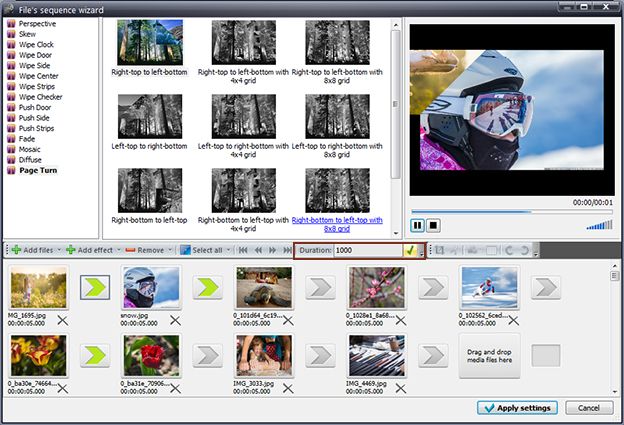
Not: Efektleri tekrar görmek için istediğiniz efekti işaretlemeniz gerekir.
Görüntünün süresi otomatik olarak beş saniyeye ayarlanır. Ama değiştirilebilir. Bu amaçla listede bir dosyayı işaretleyin, araç çubuğunda süresini değiştirin ve "Uygula"yı tıklayın.
Ayrıca videodaki kenarlıkları ve parçaları kaldırabilir veya videoyu parçalara bölebilirsiniz (örneğin, videonun farklı sahneleri arasında geçiş efekti oluşturmak için). Bir görsele çift tıkladığınızda açılacak olan menüyü kullanarak bunu yapabilirsiniz. Ayrıca "Bir dosya nasıl parçalara bölünür", "Videodan istenmeyen bir parça nasıl kesilir" ve "Videodaki kenarlıklar nasıl kırpılır veya resim".
Geçiş efekti eklemek için seçilen efekti, uygulanacağı dosyalar arasındaki konuma sürüklemek gerekir:
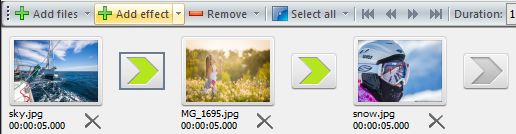
Efektin nasıl uygulanacağını görmek için onu işaretlemeniz gerekir; oynatıcı bu efekti otomatik olarak gösterecektir.
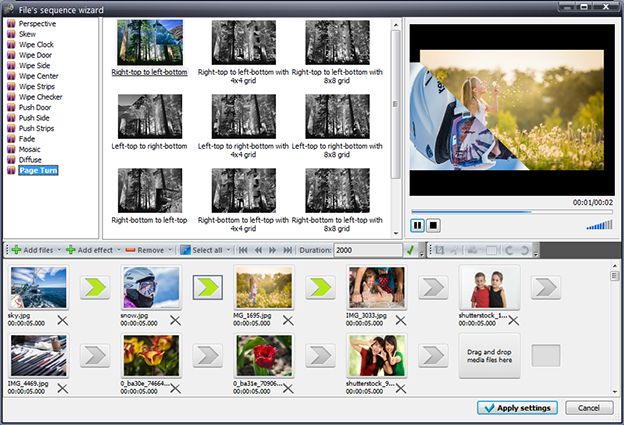
Not: Oynatıcı, herhangi bir nesneye (efekt listesindeki bir efekte, bir dosyaya, dosyalara uygulanan bir efekte) tıklandığında otomatik olarak video oynatır.
Efekti bir araç çubuğu veya menü aracılığıyla silebilirsiniz.
Dosyaların sırasını ayarladıktan ve geçiş efektlerini ekledikten sonra "Ayarları uygula"yı tıklamanız gerekir. Sonuç olarak, eklediğimiz tüm dosyalardan ve gerekli efektlerden oluşan bir hareketli sahne sahneye eklenecektir (hareketli grafik, diğer nesnelerden oluşan bir nesnedir).
![]()
Sonuç videosu oluşturmak için projeyi mevcut formatlardan herhangi birine aktarmanız gerekir.
Ücretsiz Video Düzenleyici'nin açıklama sayfasında program hakkında daha fazla bilgi edinebilirsiniz.